Không Đăng Xuất Được ID Apple – Nguyên Nhân Và Hướng Dẫn Cách Khắc Phục Hiệu Quả
Mục Lục
1. Cách đăng xuất tài khoản ID Apple
Đôi khi bạn đăng nhập ID Apple của mình trên điện thoại của một người khác thì việc đăng xuất tài khoản ID Apple sẽ giúp tài khoản cũng như thông tin cá nhân của mình được đảm bảo an toàn tuyệt đối, tránh sự xâm phạm của người khác.
Đăng xuất tài khoản ID Apple giúp tài khoản cá nhân được đảm bảo an toàn
2. Biểu hiện của lỗi không đăng xuất được ID Apple
Khi bạn thấy nút đăng xuất tài khoản ID Apple bị xám mờ và bạn không thể nhấn vào để thao tác. Đây chính là biểu hiện của lỗi không đăng xuất được ID Apple.
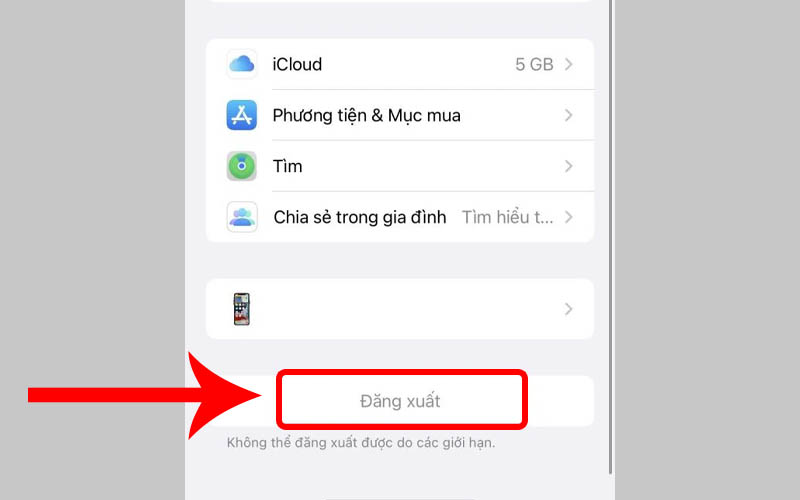
Nút đăng xuất tài khoản ID Apple bị xám mờ
3. Nguyên nhân không đăng xuất được ID Apple
Hầu hết các dòng iPhone hiện nay đều trang bị tính năng Screen Time (Thời gian sử dụng màn hình). Tính năng này làm giới hạn một số ứng dụng. Đôi khi bạn vô tình thiết lập tính năng Screen Time trên thiết bị của mình và đó cũng là nguyên nhân khiến bạn không thể đăng xuất được ID Apple.
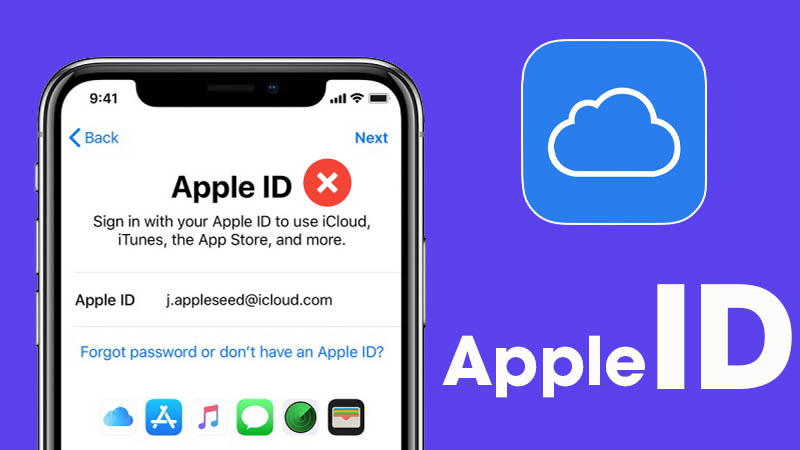
Tính năng Screen Time đang bật nên không thể đăng xuất ID Apple
4. Cách khắc phục lỗi không đăng xuất được ID Apple
Để khắc phục lỗi không đăng xuất được ID Apple một cách nhanh chóng thì bạn nên kiểm tra xem thiết bị của bạn có đang bật tính năng Screen Time hay không? Nếu có thì hãy tắt tính năng này ngay đi nhé.
Tắt tính năng Screen Time trên iPhone/iPad
Để tắt tính năng Screen Time trên IPhone/Ipad các bạn thực hiện như sau:
+ Bước 1: Vào Cài đặt > Chọn mục Thời gian sử dụng.

Vào Cài đặt rồi chọn mục Thời gian sử dụng
+ Bước 2: Chọn Tắt thời gian sử dụng > Nhập mã để xác nhận.
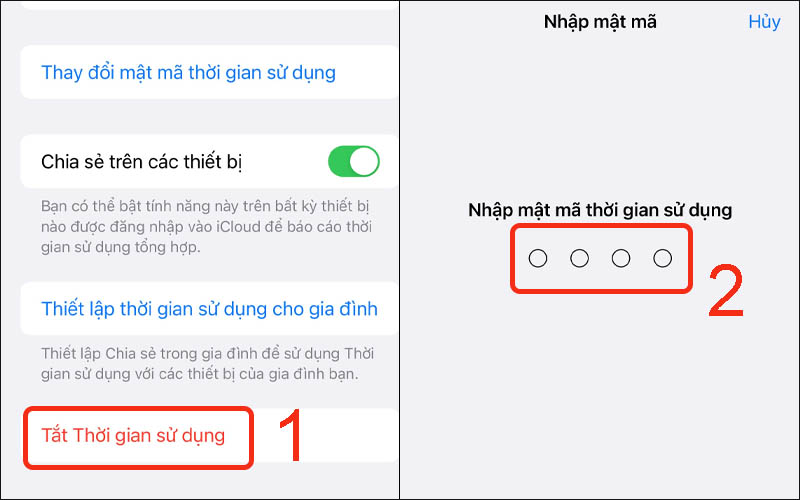
Chọn Tắt thời gian sử dụng rồi nhập mã để xác nhận
Lúc này, bạn có thể đăng xuất được ID Apple rồi đấy!
Tắt tính năng Screen Time trên MacBook
Để tắt tính năng Screen Time trên Macbook các bạn thực hiện như sau:
+ Bước 1: Nhấn vào biểu tượng System Preferences (Tùy chọn hệ thống).
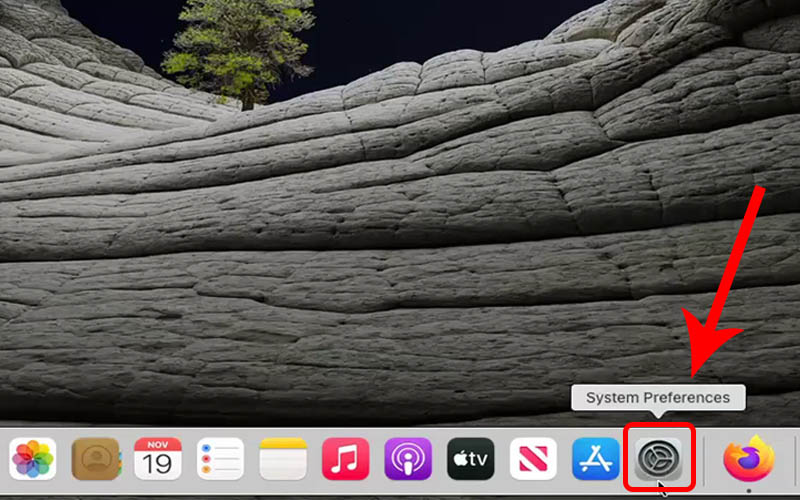
Nhấn vào biểu tượng System Preferences
+ Bước 2: Chọn Screen Time (Thời gian sử dụng).
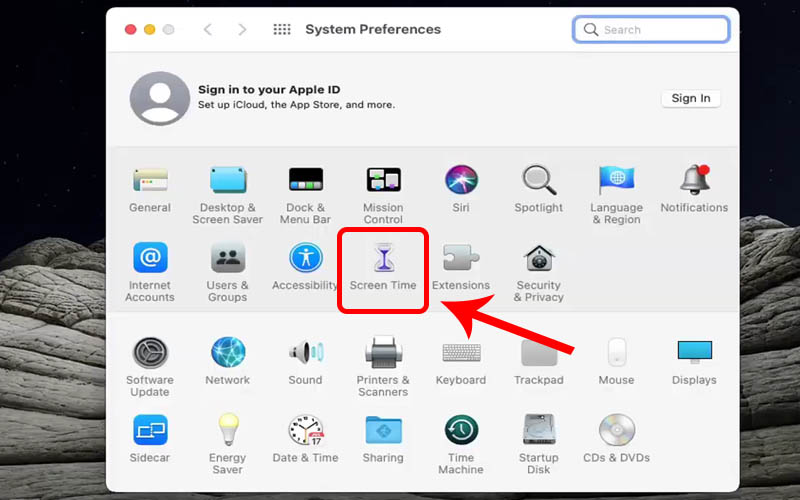
Chọn mục Screen Time
+ Bước 3: Chọn Turn Off (Tắt).
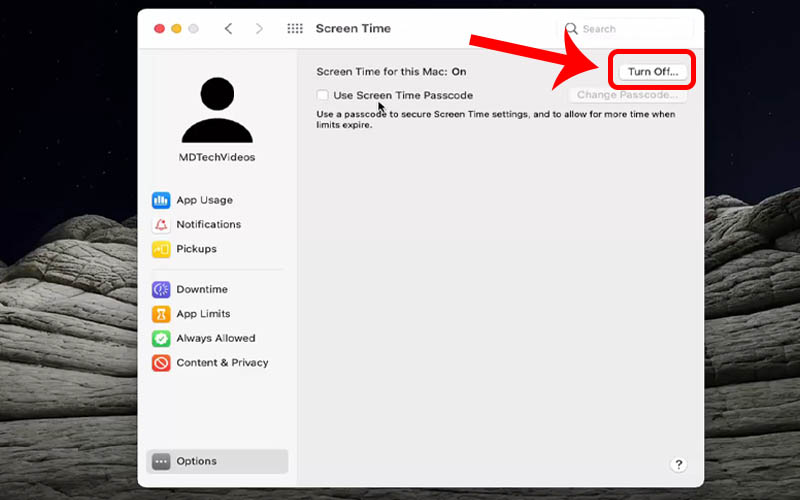
Chọn Turn Off để tắt tính năng






